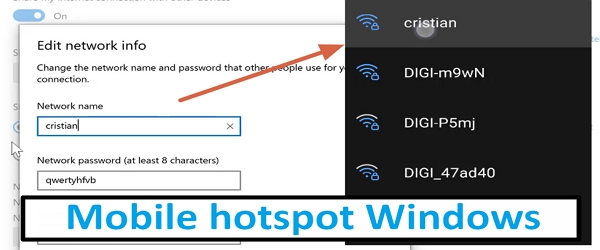
विंडोज पर वाई-फाई हॉटस्पॉट बनाने का वीडियो ट्यूटोरियल किस बारे में है
ट्यूटोरियल में विंडोज पर वाई-फाई हॉटस्पॉट कैसे बनाएं, हम देखेंगे कि लैपटॉप से या डेस्कटॉप से केबल कनेक्शन का उपयोग करके विंडोज पर वाई-फाई हॉटस्पॉट कैसे बनाया जाता है, जिसमें वायरलेस नेटवर्क कार्ड भी होता है।
मोबाइल या वाई-फाई हॉटस्पॉट क्या है?
फोन पर:
यह फ़ंक्शन फोन पर बहुत अच्छी तरह से जाना जाता है।
आपके पास मोबाइल इंटरनेट है, आप एक हॉटस्पॉट बनाते हैं और आप उन मित्रों को अनुमति दे सकते हैं जिनके पास इंटरनेट कनेक्शन नहीं है, वे आपके फोन के माध्यम से इंटरनेट से जुड़ सकते हैं
विंडोज पर (वाई-फाई के साथ लैपटॉप या डेस्कटॉप)
फोन या टैबलेट की तरह, वाई-फाई हॉटस्पॉट को विंडोज 10 या 11 में भी सक्रिय किया जा सकता है, लेकिन अधिक से अधिक मजबूत कनेक्शन विकल्पों के साथ।
यदि फोन पर मोबाइल नेटवर्क का उपयोग किया जाता है, तो पीसी पर हम केबल इंटरनेट कनेक्शन का उपयोग करेंगे, जो बहुत तेज और अधिक स्थिर है।
विंडोज 10 या 11 पर वाई-फाई htospot को कैसे इनेबल करें?
- क्रिया केंद्र खोलने के लिए नीचे दाईं ओर क्लिक करें
- सक्रिय करने के लिए मोबाइल हॉटस्पॉट विजेट पर क्लिक करें
- विजेट पर राइट क्लिक करें / और सेटिंग्स पर जाएं क्लिक करें
- यहां हमारे पास हॉटस्पॉट के नेटवर्क का नाम, पासवर्ड और ऑपरेटिंग बैंड बदलने की संभावना है
- अंतिम चरण फोन को अभी बनाए गए नेटवर्क से जोड़ना है
हमें विंडोज़ पर मोबाइल हॉटस्पॉट सुविधा का उपयोग करने की आवश्यकता क्यों है?
वायर्ड नेटवर्क कार्ड और वायरलेस नेटवर्क कार्ड वाला लैपटॉप या डेस्कटॉप; और उनसे जुड़ा एक केबल जिसमें इंटरनेट कनेक्शन है।
विंडोज़ पर मोबाइल हॉटस्पॉट कैसे करें
ऐसे कनेक्शन का क्या उपयोग है?
जब हम कार्यालय में हों और कोई वाई-फाई या मोबाइल नेटवर्क सिग्नल न हो
जब हम छुट्टी पर होते हैं और हमारे पास अच्छा फोन सिग्नल नहीं होता है लेकिन हमारे पास केबल इंटरनेट और एक लैपटॉप होता है
उन क्षेत्रों में जहां वायरलेस सिग्नल जाम हो जाता है या बिल्कुल भी मौजूद नहीं है, लेकिन फिर भी हम अपने फोन से इंटरनेट से जुड़ना चाहते हैं
….और अधिक के लिए भी देखें वीडियो ट्यूटोरियल
ट्यूटोरियल की तरह है:










नमस्ते, आप ubuntu टच फोन के बारे में क्या सोचते हैं? मैं खुद को google / USA से मुक्त करना चाहूंगा और मैं android को छोड़ना चाहूंगा।
वैसे, मैं सराहना करता हूं कि आप जो करते हैं वह आपकी वेबसाइट पर आपका अपना है। यह यूट्यूब से संबंधित नहीं है।
मैंने उबंटू टच की कोशिश नहीं की है। लेकिन मुझे नहीं लगता कि आप Android से ऊब चुके हैं, आप Google से थक चुके हैं
मैं एंड्रॉइड डी-गूगलिंग के साथ एक ट्यूटोरियल करने जा रहा हूं। लेकिन मुझे नहीं पता कि कितने इसके लिए तैयार हैं। छोड़ने के लिए बहुत कुछ है।
आपने क्लिप में बहुत अस्पष्ट रूप से इसका उल्लेख किया है: एक पीसी से टेदरिंग केवल तभी किया जा सकता है जब यह वायर्ड (ईथरनेट केबल के माध्यम से) से जुड़ा हो, और वायरलेस के माध्यम से नहीं। एक पीसी का उपयोग एक वायरलेस राउटर के रूप में, एक्सेस प्वाइंट के रूप में नहीं किया जा सकता है (अर्थात, यह अपने वायरलेस नेटवर्क कार्ड के माध्यम से इंटरनेट से कनेक्ट नहीं किया जा सकता है और इंटरनेट पर भी अपने स्वयं के वायरलेस नेटवर्क कार्ड के माध्यम से पारित किया जा सकता है)!
और इसलिए, आजकल, बहुत कम रिसॉर्ट/होटल, आदि, अभी भी आपको केबल इंटरनेट प्रदान करते हैं, सबसे पहले क्योंकि अधिकांश पुरानी इमारतें इंटरनेट के लिए/तैयार/वायर्ड नहीं थीं, और दूसरी बात, क्योंकि हम जिन भवनों से सुसज्जित हैं - धन्यवाद तकनीकी विकास के लिए - व्यापक और पूर्ण कवरेज के लिए केवल वायरलेस कनेक्शन के साथ, एक्सेस पॉइंट्स / एमईएसएच के साथ।
क्रिस्टी, आइए वायरलेस को बेहतर ढंग से हैक करें, यदि आपके पास कुछ समाचार हैं और आप जानते हैं कि यह एक गर्म विषय है। यदि आप इसे अपडेट नहीं करते हैं तो एंड्रॉइड को Google के पास ही रहने दें (आपकी बैटरी भी बहुत अधिक है और सब कुछ सुचारू रूप से चलता है)